Waarschijnlijk is het voor een enkele gebruiker van Android-apparaten geen nieuws dat soms bij het downloaden of bijwerken van een applicatie van de Google Play-service (ook bekend als "Market") die in het systeem is ingebouwd, het systeem plotseling, zonder reden geeft het bericht "Kan de applicatie niet downloaden vanwege fout 492 Play Market". De situatie komt vrij vaak voor, en nu zullen we kijken hoe we ermee om kunnen gaan.
Wat betekent fout 492 in de Play Market?
Voordat u bespreekt hoe u een dergelijk probleem kunt oplossen, moet u de aard van de storing zelf begrijpen. Feit is dat deze fout erg veel lijkt op een soortgelijke storing, waarbij een soortgelijk bericht wordt afgegeven, alleen wordt in plaats van het nummer 492 de code 905 aangegeven.
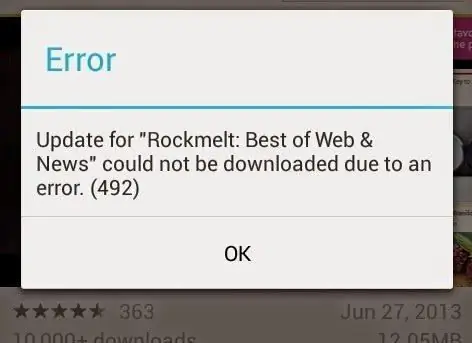
In beide gevallen betekent fout 492 Play Market het onvermogen om de applicatie te downloaden of bij te werken, en zelfs niet vanwege gebrek aan communicatie of gebrek aan ruimte opinterne flashdrive of externe SD-kaart. Laten we proberen de redenen te achterhalen die zo'n mislukking veroorzaken.
Oorzaken van storingen
Zoals eerder vermeld, lijken Play Market-fout 905 en fout 492 erg op elkaar. Maar als de eerste meer gerelateerd is aan updates van de service zelf (geïnstalleerde updates met "bugs"), dan wordt de tweede aangeroepen vanwege de volledige vulling van de cache (het gedeelte waar tijdelijke bestanden worden opgeslagen om de toegang tot de service), het gebruik van beschadigde geheugenkaarten en onjuiste gebruikersidentificatie bij het inloggen op de service.
In principe zullen degenen die weten hoe fout 905 op te lossen, ook het probleem aankunnen dat we overwegen, omdat vergelijkbare oplossingen in de meeste gevallen van toepassing zijn op storingen met code 492. In dit geval hoeft de gadget niet op een computer te worden aangesloten en enkele ingenieuze acties uit te voeren. Een paar eenvoudige handelingen op het apparaat zelf zijn voldoende.
Error 492 Play Market: de eenvoudigste manieren oplossen
Wat betreft het oplossen van problemen, is het eerste dat u moet doen als u een download- of updatefout tegenkomt, gewoon uitloggen bij de service, uw apparaat opnieuw opstarten en vervolgens proberen de benodigde informatie opnieuw te downloaden. Maar dit helpt niet in alle gevallen en de fout 492 Play Market verschijnt opnieuw.
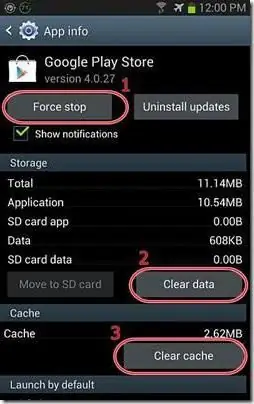
Zoals reeds vermeld, moet er rekening worden gehouden met cache-overflow. Om op te schonen, gaat u naar de instellingen en selecteert u vervolgens het gedeelte met toepassingen en het menu om ze te beheren. Hier moet u allereerst de Play Market-service zelf vinden, deze invoeren en de knoppen gebruiken om de cache te wissen engegevens wissen. Daarnaast moeten exact dezelfde stappen worden uitgevoerd bij alle Google-diensten die op een smartphone of tablet zijn geïnstalleerd. Daarna is het opnieuw raadzaam om het apparaat uit en weer in te schakelen en te proberen de applicatie die u zoekt te downloaden of bij te werken.
Account verwijderen
In sommige gevallen kan fout 492 Play Market ook optreden als gevolg van onjuiste gebruikersidentificatie bij het invoeren van de service. Toegegeven, het verschijnt meestal op apparaten waarop niet-officiële aangepaste firmware is geïnstalleerd, waarna het Android-systeem zelf niet meer werkt. In dit geval kunt u proberen het bestaande "account" te verwijderen en vervolgens de service openen met een nieuwe.
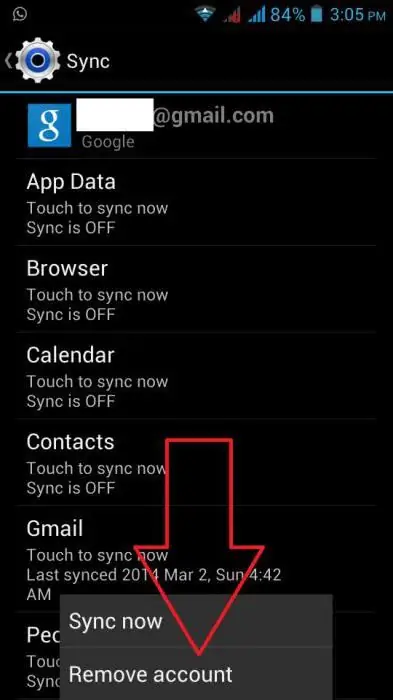
Om dit te doen, gebruiken we opnieuw het gedeelte Instellingen, waar je het menu "Accounts" moet vinden, daar je Google-account moet selecteren (met Gmail-bevestiging) en op de knop Account verwijderen hieronder moet klikken. Nu is het raadzaam om het systeem opnieuw op te starten en de service te proberen.
Hier krijg je twee opties aangeboden: maak een nieuwe account aan of gebruik een bestaande. Het is aan iedereen om te beslissen welke optie hij kiest, maar het is beter om de registratiegegevens die u al heeft in te voeren en vervolgens toepassingen en services te downloaden of bij te werken.
Reset en harde reset
Als deze optie niet helpt, moet u de fabrieksinstellingen herstellen of de zogenaamde harde reset uitvoeren.
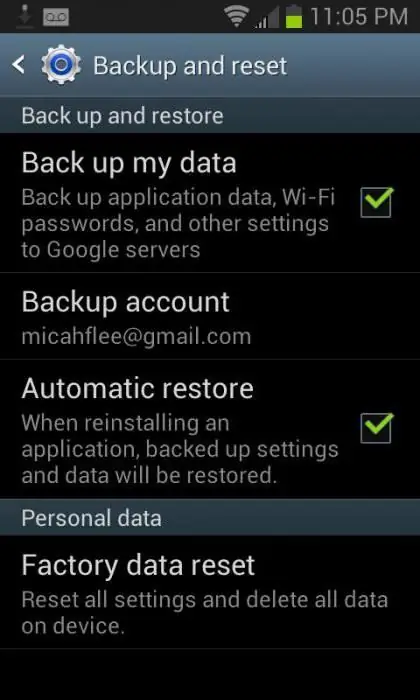
Gebruik in het eerste geval het reset-menu in het instellingengedeelte. Tegelijkertijd is het raadzaam om, om geen belangrijke gegevens te verliezen, het vakje naast het back-upkopie-item aan te vinken (zoals ze zeggen, je weet maar nooit). Nu blijft het om het apparaat opnieuw op te starten, waarna we een onberispelijk apparaat krijgen.
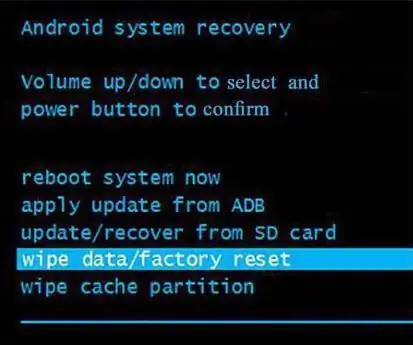
Als de softwaremethode niet helpt, kunt u een harde reset uitvoeren ("harde reset" of "geforceerde reset"). Schakel hiervoor het apparaat uit en houd vervolgens de toets Volume omhoog ingedrukt. Houd de knop ingedrukt en druk op de aan/uit-knop. Zodra de liggende robot op het scherm verschijnt, laat u de volumeknop los en gaat u naar het herstelmenu. Hier moet u het item Wipe Data / Factory Reset selecteren, vervolgens op de aan / uit-knop drukken en in het volgende venster het item Yes-Wipe all user data gebruiken en nogmaals op de aan / uit-knop drukken. Wanneer het proces volledig is voltooid, selecteren de volumetoetsen bij het omhoog of omlaag gaan de reboot-regel (Reboot). Bij verder opstarten worden de fabrieksinstellingen hersteld.
Conclusie
Dit zijn de oorzaken en methoden voor het elimineren van fout 492. Zoals u kunt zien, lijken storingen in de Play Market-service met codes 492 en 905 erg op elkaar, hoewel ze een andere oorsprong hebben. Maar ze worden over het algemeen op precies dezelfde manier geëlimineerd.
Hier hebben we geen rekening gehouden met de situatie met schade aan de geheugenkaart. Het lijkt erop dat zelfs zonder dit duidelijk is dat de kaart ofwel moet worden gecontroleerd op bruikbaarheid wanneer deze via een adapter (kaartlezer) op een computer is aangesloten en vervolgens het geheugen moet herstellen, of gewoon moet worden vervangen door een nieuwe.






